Wartungsmodus
Um Einstellungen am Wartungsmodus vornehmen zu können, müssen Sie Time-Organizer mit dem Aufrufparameter "/Wartung" starten.
Alternativ kann der Wartungsmodus auch aus Time-Organizer heraus unter "EXTRAS | Administrator Funktionen" gestartet werden.
|
Zum Aktivieren des Wartungsmodus benötigen Sie das Leserecht "3" und das Speicherrecht "3" für die Allgemeine Verwaltung. |
Über diese Funktion haben Sie die Möglichkeit, die anderen Benutzer von Time-Organizer darüber zu informieren, dass demnächst (oder auch gerade jetzt) Wartungsarbeiten durchgeführt werden und das Programm in der Zeit nicht gestartet werden darf.
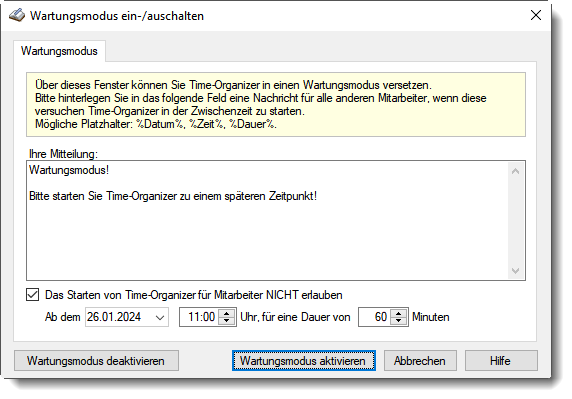
Abbildung: Wartungsmodus
Ihre Mitteilung
Hinterlegen Sie hier die gewünschte Nachricht, die den Mitarbeitern beim Start vom Time-Organizer angezeigt werden soll.
In der Mitteilung können Sie die folgenden Platzhalter %Datum%, %Zeit% und %Dauer% verwenden. Diese werden im Text dann durch das eingestellte Sperrdatum bzw. die Dauer ersetzt.
Das Starten von Time-Organizer für Mitarbeiter NICHT erlauben
Soll der Time-Organizer trotzdem gestartet werden können?
|
Starten nicht erlauben, hinterlegen Sie in den folgenden Feldern Datum und Uhrzeit, ab wann der Start nicht mehr erfolgen darf. Nach der eingestellten Dauer wird der Start wieder möglich sein. |
|
Starten erlauben, es soll nur ein Hinweis auf eine demnächst anstehende Wartung sein. |
Über die Schaltflächen "Wartungsmodus deaktivieren" bzw. "Wartungsmodus aktivieren" können Sie die Meldung beim Programmstart ein- und auch wieder ausschalten.
|
Stand: 12.07.2024 06:59 |
Aktuelle Seite https://www.Time-Organizer.de/hilfe/index.html?anleitungen_wartungsmodus.htm
|
Keywords: |
